Come convertire file WAV in MP3
Hai scaricato alcune basi musicali da Internet, vorresti conservarle sul computer per usarle nei tuoi montaggi video, ma il loro peso ti sembra eccessivo? Beh, ci credo! Si tratta di file in formato WAV. Questi, devi sapere, non sono compressi. Ciò significa che garantiscono un suono cristallino, ma hanno dimensioni di gran lunga superiori ad altri formati di file molto diffusi, come ad esempio gli MP3, che invece sono compressi.
Se in nome del risparmio — risparmio di spazio — sei disposto a rinunciare a un po’ di qualità, potresti allora convertirli in MP3 e archiviarli sul tuo computer proprio in questo formato. Ormai esistono diversi strumenti che consentono di farlo, sia su Windows che su macOS e Linux, in maniera facile e nella maggior parte dei casi completamente gratuita. Esistono anche dei servizi online ad hoc e delle app per intervenire da smartphone e tablet, sia tramite Android che mediante iOS/iPadOS.
Desideri approfondire il discorso? Nessun problema, sono qui proprio per darti una mano. Prenditi qualche minuto di tempo libero e scopri come convertire file WAV in MP3 grazie alle indicazioni che sto per darti. Ti assicuro che sarà davvero un gioco da ragazzi, poi trovi tutti i passaggi da compiere illustrati qui sotto… non hai alcuna scusa per tirarti indietro!
Indice
- Come convertire file WAV in MP3 gratis
- Come convertire file WAV in MP3 online
- App per convertire file WAV in MP3
Come convertire file WAV in MP3 gratis
Se vuoi convertire file WAV in MP3 gratis andando ad agire da computer, le soluzioni che secondo me faresti bene a usare sono quelle che trovi qui sotto.
VLC (Windows/macOS/Linux)
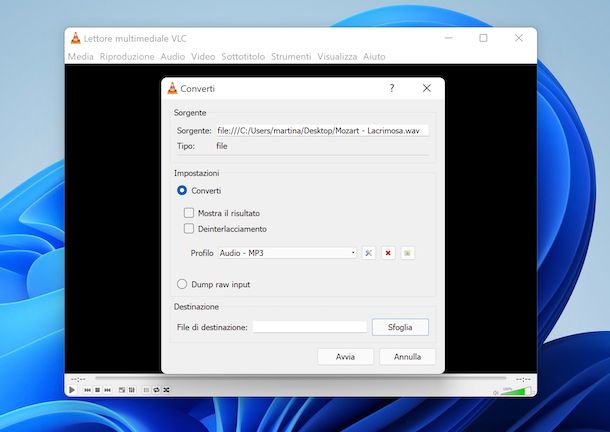
Il primo programma che puoi usare per compiere l’operazione oggetto di questo tutorial è VLC. Nel caso in cui non lo sapessi, si tratta di un rinomato player multimediale, totalmente gratuito e open source, il quale permette di riprodurre ogni tipo di file audio e video senza usare codec terzi. Poiché mette disposizione degli utenti anche degli strumenti per effettuare semplici operazioni di editing e di conversione ho deciso di parlartene in questa guida. Funziona su Windows, macOS e Linux.
Per scaricare e installare VLC sul computer, visita il relativo sito Web e segui le istruzioni che ti ho fornito nella mia guida dedicata.
Successivamente, avvia il programma e, una volta visualizzata la finestra dello stesso sullo schermo, per convertire file WAV in MP3 con VLC, se stai usando Windows, clicca sul menu Media collocato in alto a sinistra, poi sulla dicitura Converti / Salva in esso presente, dunque premi sul pulsante Aggiungi nell’ulteriore finestra che si apre e seleziona il file WAV da convertire.
In seguito, fai clic sul pulsante Converti / Salva collocato in basso, seleziona l’opzione Audio – MP3 dal menu a tendina in corrispondenza della voce Profilo, premi sul pulsante Sfoglia per indicare la posizione di output e clicca sul bottone Avvia.
Se invece vuoi convertire file WAV in MP3 con Mac, clicca sul menu File in alto a sinistra, poi sulla dicitura Converti / Trasmetti in esso presente, dunque sul pulsante Apri media e seleziona il file WAV da convertire.
Adesso, scegli l’opzione Audio — MP3 dal menu a tendina che trovi nella sezione Scegli il profilo, poi premi sul tasto Salva come file e indica la posizione per l’output cliccando sul bottone Sfoglia appena comparso, dopodiché premi sul tasto Salva e il gioco è fatto.
fre:ac (Windows)
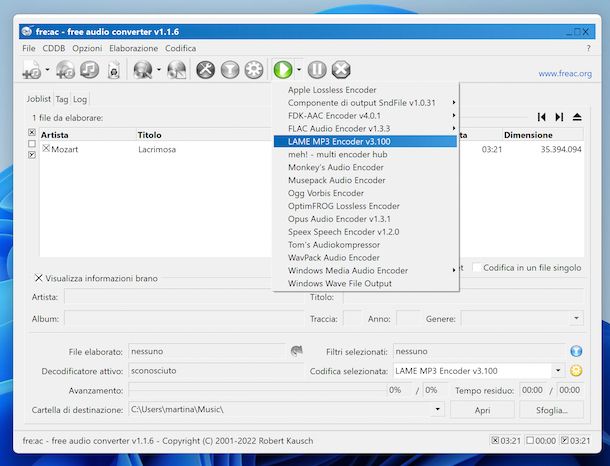
Un altro strumento che ti consiglio di provare se desideri convertire file WAV in MP3 è fre:ac. Si tratta di un software completamente gratuito, open source e molto veloce, il quale permette di convertire vari formati di file audio, tutti quelli maggiormente diffusi: M4A, WMA, OGG, FLAC, AAC, Bonk e anche WAV ed MP3. È compatibile solo con Windows.
Per effettuare il download del programma sul tuo computer, se usi Windows 10 o Windows 11 puoi agire dalla relativa sezione del Microsoft Store, altrimenti visita il sito Web del programma e fai clic sul collegamento Self extracting installer (64 bit): freac-x.x.xx.exe o su quello Self extracting installer (32 bit): freac-x.x.xx.exe (a seconda della versione di Windows che stai usando).
A download ultimato, apri il file EXE ottenuto e, nella finestra che ti viene mostrata sul desktop, premi sul pulsante Sì. Provvedi poi a impostare l’Italiano come lingua per l’interfaccia, clicca sui tasti Avanti e Sì, premi nuovamente sul pulsante Avanti (per quattro volte di fila) e su quello Fine. In seguito, avvia il programma, selezionando il relativo collegamento aggiunto al menu Start.
A questo punto, chiudi la schermata relativa al supporto di fre:ac che ti viene proposta e trascina nella finestra principale del software che intanto è comparsa i file WAV su cui vuoi andare ad agire. In alternativa, seleziona i file audio manualmente facendo clic sul tasto con il foglio bianco.
In seguito, fai clic sull’icona della freccia accanto al pulsante verde con il simbolo play, scegli l’opzione LAME MP3 Encoder dal menu proposto e attendi che la conversione venga completata.
I file convertiti vengono salvati nella cartella Musica del computer, ma puoi eventualmente modificare il percorso di output cliccando preventivamente sul tasto Sfoglia situato in basso a destra.
Se lo ritieni opportuno, puoi altresì intervenire sui parametri di codifica, facendo clic sul pulsante con la chiave inglese collocato in alto, selezionando la voce LAME MP3 Encoder v3.100 dal menu a tendina Codec nella finestra mostrata, premendo sul tasto Imposta e agendo tramite l’ulteriore finestra visualizzata.
Altre soluzioni per convertire file WAV in MP3 gratis

Nel caso in cui desiderassi provare altre soluzioni utili per convertire un file WAV in MP3, puoi rivolgerti ai software elencati di seguito.
- Mobile Media Converter (Windows/macOS/Linux) — software a costo zero e multipiattaforma con cui è possibile convertire non solo i file audio, ma anche quelli video, intervenendo su tutti i più diffusi formati. Su Windows è fruibile anche in versione portable, una gran bella comodità!
- Switch Audio File Converter (Windows/macOS) — si tratta di un software gratuito (solo per uso personale) che funziona sia su Windows che su macOS e che consente di convertire tutti i principali formati di file audio. Si possono altresì regolare le impostazioni di conversione avanzate.
- Format Factory (Windows) — software specifico per sistemi operativi di casa Microsoft che non solo consente di convertire musica, ma anche video e immagini da e verso i principali formati compatibili con computer e device mobili. È a costo zero e la sua interfaccia è completamente tradotta, per cui rientra a pieno titolo nella categoria degli strumenti per convertire file WAV in MP3 gratis Italiano.
Come convertire file WAV in MP3 online
Se non vuoi o non puoi scaricare e installare nuovi software sul tuo computer, valuta di convertire file WAV in MP3 online, usando i servizi Web di seguito segnalati. Funzionano da qualsiasi browser e sistema operativo.
Convertitore audio di 123 Apps
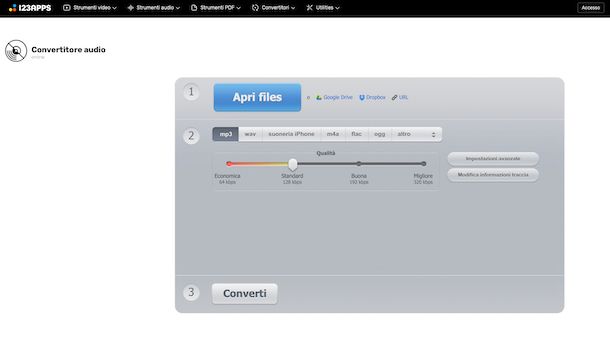
Un valido servizio online che puoi usare per convertire file WAV in MP3 è sicuramente il Convertitore Audio di 123Apps. È totalmente gratuito e consente di convertire oltre 300 formati (video compresi) in modo tanto semplice quanto intuitivo. Funziona anche in batch e si possono altresì modificare a piacimento dei parametri più avanzati.
Per utilizzare il Convertitore Audio di 123app, recati sulla relativa home page, premi sul tasto Apri files e seleziona il file WAV presente sul tuo computer che desideri convertire. Se il file si trova online, puoi prelevarlo anche da Google Drive, da Dropbox o fornendo il relativo URL, facendo clic sui collegamenti appositi.
Adesso, fai clic sul pulsante mp3, premi sul tasto Converti e aspetta che la procedura di conversione venga completata.
Alla fine, premi sul tasto Download per scaricare sul computer il file MP3 ottenuto oppure seleziona i collegamenti relativi ai servizi di cloud storage per effettuarne il salvataggio online.
Se prima di convertire il file WAV desideri regolare la qualità audio finale puoi riuscirci muovendo il cursore sulla barra in basso, mentre cliccando sul tasto Impostazioni avanzate puoi intervenire sul campionamento, sulla velocità in bit e su altri parametri. Puoi eventualmente editare anche le informazioni relative al file audio restituito cliccando sul pulsante Modifica informazioni.
Altre soluzioni per convertire file WAV in MP3 online

Stai cercando altre soluzioni utili per convertire file WAV in MP3 dal browser? Allora rivolgiti ai servizi di seguito segnalati.
- Zamzar — celebre strumento di conversione online che si può usare per gli audio e con molteplici altre tipologie di file. Di base è gratis, ma sottoscrivendo un piano a pagamento (con costi a partire da 18 dollari/mese) è possibile sbloccare funzioni extra.
- CloudConvert — servizio Web tramite cui si possono effettuare operazioni di conversione con qualsiasi tipologia di file e che supporta oltre 200 formati, non solo audio. È gratuito e non applica limiti di upload, ma può essere usato per un massimo di 10 minuti al giorno e presenta altre restrizioni aggirabili registrandosi ed eventualmente anche sottoscrivendo uno dei piani in abbonamento (con prezzi a partire da 9,76 euro/mese).
- Media.io — è un altro buon servizio Web che permette di effettuare operazioni di conversione da e verso tutti i principali formati audio. È completamente a costo zero.
App per convertire file WAV in MP3
Come anticipato in apertura, puoi anche adoperare delle app per convertire file WAV in MP3 da smartphone e tablet, sia su Android che su iOS/iPadOS. Ecco, dunque, quelle che secondo me rappresentano le più interessanti soluzioni della categoria.
Media Converter (Android)

Se stai usando uno smartphone o un tablet Android, puoi convertire file WAV in MP3 usando l’app Media Converter. È gratuita, molto facile da usare e permette di convertire i file audio e quelli video da e verso qualsiasi formato. Inoltre consente di regolare bitrate, il campionamento e altri parametri.
Per scaricare e installare Media Converter sul tuo dispositivo, visita la relativa sezione del Play Store e premi sul bottone Installa (oppure rivolgiti a uno store alternativo). In seguito, avvia l’app, selezionando la relativa icona che è stata aggiunta alla home screen e/o al drawer.
Ora che visualizzi la schermata principale di Media Converter, seleziona il brano WAV su cui vuoi andare ad agire mediante il gestore di file integrato, dunque premi sul tasto Convert to mp3 e aspetta che il processo di conversione venga avviato e ultimato. Troverai il file di output nella medesima posizione di quello d’origine.
Se prima di procedere con la conversione è tua intenzione personalizzare i parametri del file MP3 restituito, sfiora il tasto Expert mode, seleziona la voce mp3 dal menu a tendina Output Profile e regola le opzioni relative a durata, qualità ecc. visibili sullo schermo, dopodiché fai tap sul bottone Convert.
Convertitore audio (iOS/iPadOS)
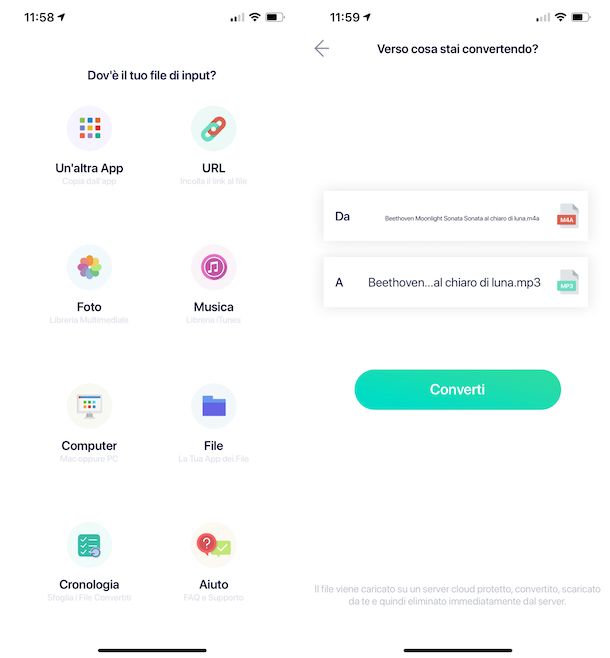
Se stai usando un dispositivo iOS/iPadOS, un’ottima app che può permetterti di convertire i file WAV in MP3 è senza dubbio alcuno quella denominata Convertitore audio. È specifica per iPhone e iPad e, come intuibile, permette di eseguire operazioni di conversione con i file audio, agendo sui più diffusi formati. È gratis, ma per intervenire sui file che pesano oltre 5 MB bisogna sbloccare la versione Premium tramite acquisti in-app (al costo di 4,49 euro una tantum).
Per scaricare e installare l’app sul tuo dispositivo, visita la relativa sezione su App Store, premi sul tasto Ottieni, quindi su quello Installa e autorizza il download mediante Face ID, Touch ID o password dell’ID Apple. Provvedi poi ad avviare Convertitore audio, selezionando la relativa icona che è stata aggiunta alla home screen e/o alla Libreria app.
Ora che visualizzi la schermata principale dell’app, indica da dove prelevare il brano WAV da convertire mediante le apposite icone e seleziona il file. Nella schermata seguente, scegli l’opzione MP3 Audio (.mp3) dal menu a tendina A e fai tap sul pulsante Converti posizionato in basso.
Attendi che la conversione venga completata, dunque indica la posizione in cui salvare il file di output premendo sul tasto Apri in oppure premi sul tasto Condividi per condividere l’MP3 ottenuto tramite WhatsApp, Messenger o altro.
Altre app per convertire file WAV in MP3

Nel caso in cui stessi cercando altre app utili per convertire file WAV in MP3 sui tuoi device mobile, puoi usare quelle elencate qui sotto.
- MP3 Video Converter (Android) — app per soli dispositivi Android che, a discapito del nome, permette di convertire non solo i file video, ma anche quelli audio. Permette altresì di definire il bitrate e ulteriori parametri vari. È gratis e facilissima da adoperare.
- Convertitore audio — Tutti i formati (Android) — si tratta di un’ulteriore app gratuita funzionante solo su Android che consente di effettuare conversioni audio, intervenendo sui formati WAV e MP3, ma non solo.
- Media Converter — video in mp3 (iOS/iPadOS) — si tratta di una soluzione, funzionante solo su iPhone e iPad, la quale permette di convertire sia audio che video, supportando tutti i principali formati. Integra altresì un lettore video e permette anche di aprire gli archivi compressi. Di base è gratis, ma per sbloccare tutte le funzioni vanno effettuati acquisti in-app (al prezzo base di 1,19 euro).

Autore
Salvatore Aranzulla
Salvatore Aranzulla è il blogger e divulgatore informatico più letto in Italia. Noto per aver scoperto delle vulnerabilità nei siti di Google e Microsoft. Collabora con riviste di informatica e cura la rubrica tecnologica del quotidiano Il Messaggero. È il fondatore di Aranzulla.it, uno dei trenta siti più visitati d'Italia, nel quale risponde con semplicità a migliaia di dubbi di tipo informatico. Ha pubblicato per Mondadori e Mondadori Informatica.






